- 软件介绍
- 软件截图
- 相关专题
- 下载地址
- 相关评论(0)
μTorrent电脑版(比特流经典版)是一款非常好用的文件下载工具,简单方便的操作,让你想下载什么就下载什么,只要网速给力,秒速下载不是梦!
utorrent中文版官方内容介绍
内存消耗极少的超小型迷你bt客户端utorrent。内网下载方面也有不错的表现,外网就更不用提了。支持多任务同时下载,支持设置文件下载优先级,可以根据计划任务调整占用的带宽,全局/单个任务的速度限制,快速断点续传机制,支持upnp,支持流行的bt扩展协议,最小内存占用仅6mb。
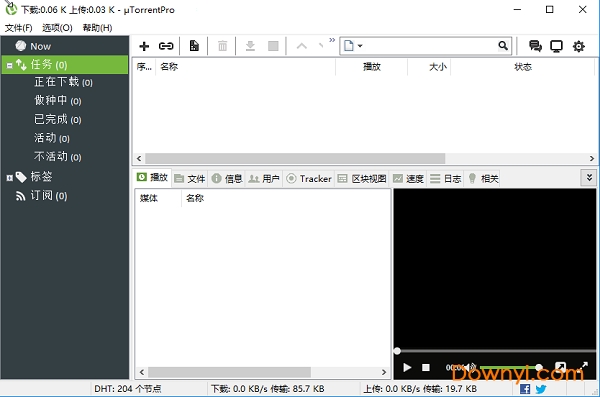
utorrent绿色版特色细节
停止等待,开始加载吧
支持多种格式文件的转换、下载以及播放。
torrent 包括了 hd 媒体播放器,或者您可以选择转换文件以便在任何移动设备上进行播放。
反病毒保护
可以通过自动扫描下载中的病毒或恶意软件来保证您个人电脑的安全。
优先渠道
比任何人都更早进行软件更新以及尝试先进功能。
高端新功能
torrent 随时在增加新功能。您无需额外付款即可享受。
即时流媒体
无需等待,您可以在下载种子文件时就进行预览。
不含广告
作为 用户及 torrent 的支持者,您无需因各种广告而困扰。
utorrent使用说明
uTorrent常见问题与错误分析
一、常规
1.torrent 完成后,uTorrent 能否自动移动文件?
是的,您可以在“下载”部分设置此功能。它可以将其移至其他文件夹,或移至其他分区。
如果您没有为“下载时保存目录:”设置目录,必须取消选中“只从默认下载目录移动”。
如果选中“在目录名称后附加 torrent 标签”,则对于带有标签的完成的 torrent,此标签将作为子目录名称使用。
要使“下载完成后移至:”选项起作用,必须为其设置一个目录。
请参阅第27条什么是标签,它们的用途是什么?了解关于标签的解释。
由于标签在不使用的情况下会自动消失,您可以在“高级”->“用户界面”中设置不会消失的持久性标签。
2. 什么是 %AppData%?
%AppData% 是适用于每个 Windows 操作系统的系统变量。
要使用它,您可以在地址栏中键入 %AppData%\uTorrent,或单击“开始”->“运行”,然后在此键入该内容。
3. 所有这些 BitTorrent 术语(如做种者、被拒)是什么意思?
请参阅位于 BTFAQ.com 上的 BitTorrent 术语的定义
4. “标识”列中的所有这些标识是什么意思?
D = 目前正在下载(感兴趣并且没有堵塞)
d = 客户端要下载,但是用户不想传送(感兴趣但被堵塞)
U = 目前正在上传(感兴趣并且没有堵塞)
u = 用户希望客户端上传,但是客户端不想上传(感兴趣但被堵塞)
O = 乐观疏通
S = 用户被拒
I = 用户是传入连接
K = 用户正疏通您的客户端,但是客户端不感兴趣
? = 客户端疏通用户,但是用户不感兴趣
X = 用户包括在通过用户交换 (PEX) 获得的用户列表中
H = 用户是通过 DHT 获得的。
E = 用户正在使用协议加密(全部流量)
e = 用户正在使用协议加密(握手)
L = 用户是本地的(通过网络广播发现,或在保留的本地 IP 范围内发现)
请参阅此页面了解 BitTorrent 术语的定义
5. Torrent 状态图标上的红色图标 (image/image) 是什么意思?
这些红色图标表示 uTorrent 无法联络到 tracker。当 tracker 脱机、超载或域不再存在时,可能会发生这种情况。在“常规”选项卡上选中“tracker 状态”,以查看确切的错误消息。
很多情况下,即使看到了错误消息(尤其是在“tracker 状态”中看到找不到主机名称),并且启用了 DHT,但是仍然没有可连接的用户,这可能表示您必须在其他 tracker 上找到此 torrent 的其他复件。
有些情况下,这很正常,因为 tracker 超载或暂时关闭。只要您有用户,torrent 自身应该持续进行做种/下载,如果 tracker 恢复联机或开始响应,只要不关闭 uTorrent 或停止 torrent,您就应该不会丢失比例。
6. 什么是标签,它们的用途是什么?
标签是 uTorrent 中一种很强大的功能。可以仅将它们用于标识 torrent 以便识别,或使用标签使对 torrent 的排序更为轻松。例如,您可以将私人 tracker 中的 torrent 标识为“私人”,然后单击此标签列即可轻松地排序所有私人 torrent。可以选择一个或多个 torrent 来应用一个标签。
只需右键单击该 torrent,转至“标签”并单击“新建标签...”以添加一个标签,或选择一个现有标签。无论 torrent 是否已经拥有标签,都可以执行此操作。
要从 torrent 删除标签,右键单击该 torrent,“标签”->“删除标签”。
未使用的标签将自动从此列表中删除。
如果您希望标签永不消失,可以在“高级”->“用户界面”中添加持久性标签。
正常和持久性标签的优势是可以将它们与“文件夹”部分的“下载完成后移至”结合使用。此标签可作为放置完成的下载的子目录使用。请参阅 torrent 完成后,uTorrent 能否自动移动文件?了解进一步的解释信息。
7. “可用性(健康度)”图表中的颜色是什么意思?
红色表示在您连接的用户中没有此区块。(这表示可用性小于 1,并且您可能无法完成此 torrent)
浅蓝色表示您连接的用户中存在区块,但是很少。
蓝色越深,群中的区块就越多。
8 “区块”选项卡中的所有颜色是什么意思?
深蓝色表示数据已下载并写入磁盘。
中等蓝色表示数据已下载但仍在缓存中。
淡蓝色表示一个用户已请求此数据。
绿色表示有多个用户已请求此数据(仅在最后阶段模式)。
9. “文件”选项卡中的颜色是什么意思?
蓝色表示数据已写至磁盘。绿色表示正在主动下载此区块。
10. 浪费和散列失败是什么意思?
“浪费”显示一组丢弃的数据和错误的数据。丢弃的数据是指用户传送给您,但是您的客户端不想要的数据。当接收到错误的数据并且区块的完整性检查失败时,会发生散列失败。
如果发生这种情况,请不要担心,因为未通过完整性检查的数据将被丢弃并重新下载。如果您得到异常数量(数百 MB)的散列失败,它可能是中毒的 torrent。如果 torrent 永远无法完成(卡在 99.9% 并具有大量的散列失败),您的路由器可能正在损毁数据包。请阅读此处了解进一步的信息。
11. 可用性(健康度)是什么意思?
该数字说明在您自身和连接的用户之间有多少此文件的唯一复件可用。如果此数字小于 1,您很可能将无法完成此 torrent。您唯一可以做的就是等待并希望做种者跳到 torrent 上,以允许您将其完成。您还可以尝试在 tracker 的论坛上请求“重新做种”。有时候,这可能永远不会发生,因为 torrent 已被丢弃,您可能需要到别处寻找该 torrent。
12. 强制启动(下载 [F]/做种 [F])的功能是什么?
“强制启动”是绕过队列设置和做种优先设置的一种启动 torrent 的方式。它还可用于使 torrent 保持运行/利用调度程序在“关闭”时间内启动。例如,如果您设置的是最多可以运行 2 个 torrent,但是您希望运行第三个 torrent,则可以“强制启动”第三个 torrent。强制的 torrent 不会计入队列设置。或者,如果您将多个 torrent 设置为在 150% 分享率处停止,但是希望其中一个 torrent 到此处时继续运行,则可以“强制启动”该 torrent,这样它就不会在 150% 分享率处停止。
可以右键单击 torrent,然后选择“强制启动”将其强制启动。无论该 torrent 已停止、已排队或已启动,此操作均有效。要将其设置回正常模式,右键单击该 torrent 然后选择“启动”。
13. 带宽分配的功能是什么?
此选项可使 uTorrent 为一个 torrent 分配较少或较多的带宽。它仅影响上传,且仅当设置了上传限制后才起作用。
14.完全启动的 torrent 显示的分享率是多少?
它始于 0.000 而不是无穷,使您可以估计已分发了多少文件。它表示已上传量与文件大小之比。
15. 什么是“日志”选项卡,它的功能是什么?
您可以通过右键单击->“保存日志到文件”来记录到文件。请确保指定完整的保存路径,包括文件名。这将不会保存缓冲区,仅会保存您设置后显示的线路。要停止记录,请返回“保存日志到文件”,并在文本框中没有任何文本的情况下单击“确定”。
16. 放大镜和文本框的用途是什么?
这是 uTorrent 的搜索栏。单击放大镜并选择要搜索的站点,然后键入搜索内容并按 Enter 键。此操作将启动浏览器。可以转至“高级”->“用户界面”并编辑“搜索引擎”文本框向列表添加站点或从列表删除站点。
二、功能:
1. uTorrent 是否支持协议加密?
是的,从 1.4.1 测试版本 407 时就支持。它与 Azureus 2.4.0.0 和 BitComet 0.63 兼容。
协议加密 (PE) 是 Azureus 和 uTorrent 之间的共同规范。它旨在绕过由 ISP 设置的 BitTorrent 流量的节流和/或阻断。
您可以在 BitTorrent 中选择协议加密操作模式。以下是您可以选择的各种选项的解释:
禁用:不加密传出连接,但是接受加密的传入连接。
启用:尝试加密传出连接,但是如果连接失败,将退回未加密模式。
强制:尝试加密传出连接,并且如果连接失败,不会退回未加密模式。
“允许传入旧式连接”启用或禁用传入的旧式(非加密的)连接。
所有模式都接受传入的加密连接(并且是双向加密)。
建议不要禁用“允许传入旧式连接”,除非您不会有任何非加密连接(通常与“强制”相连),在这种情况下禁用“允许传入旧式连接”是可以接受的。
2. uTorrent 是否支持 DHT 或用户交换?
uTorrent 从 1.2 版本起支持 DHT,从版本 1.4.1 测试版 407 起支持用户交换(目前仅与 uTorrent 用户兼容)。它仅识别 .torrent 中包括的私人标识。私人标识将同时禁用 PEX 和 DHT。
uTorrent 永远不会支持发布响应中的 tracker 设置的私人标识。它是一种恶劣的修复方法,且极不可靠。仅支持嵌入到 torrent 中的私人标识,因为它设计得很可靠且相对安全。
3. uTorrent 是否具有插件系统?
不,它不支持。我们不会添加此功能,请不要针对它提出请求。
4. uTorrent 是否支持 UNC 样式的路径(例如,\\192.168.1.2\C$\)或网络驱动器?
是,从 1.3.1 测试版本 374 时就支持。但是,当保存至网络驱动器时,可能会有更多的碎片,因为在网络中分配空间是不可能的。
5. uTorrent 是否支持 Unicode?
是,它支持,从 uTorrent 1.2.3 测试版 356 就支持。相同的可执行文件可以用于 9x/ME 系统,但是 Unicode 本身只能在 NT3.51 以及更高版本(2000/XP/2003 属于 NT)上运行。
6. uTorrent 是否支持多 tracker torrent?
是。目前,uTorrent 同时向所有的 tracker 组发布,但是每个 torrent 组只有一个 tracker。要查看 torrent 中的 tracker,只需双击 tracker,然后右键单击并选择“属性”即可。tracker 将被空行分隔,表示它们处于不同的 tracker 组中。(Depthstrike 上的多 tracker 详细信息)
7. uTorrent 是否支持 UPnP(通用即插即用)?
是。从 1.5.1 测试版本 462 起,UPnP 就已在所有操作系统中实现。您可以在“连接”中启用它。如果它运行正常,则一旦接收到传入连接,您应该会看到端口被映射到“日志”选项卡,以及 。您可以使用“速度指南”(Ctrl+G) 中的端口检查程序来查看它是否确实在正常运行。运行 torrent 一段时间后,如果网络指示灯一直不变为绿色,或提示“无法映射 UPnP 端口”,很可能表示某些地方出了问题,通常会是软件防火墙阻止了传入的连接。请参阅此问题了解更多关于 UPnP 错误的信息。如果其他操作均失败,可能仍需要手动转发端口。
8. uTorrent 是否支持 RSS 订阅?
是,从 1.3.1 测试版本 374 时就支持。请注意,当 1.4 版本的用户升级至 1.4.1 测试版 405 或更高版本时,需要重新设置过滤器。单击此处以查看 RSS 教程的详细信息。
感谢 TVTAD 提供图标供我们使用。
9. uTorrent 是否支持超级做种模式?
是,它支持。双击 torrent 并选中“初始做种”对话框,以启用此模式。要获得关于超级做种的解释,请阅读此页面
请注意,仅在您是群中唯一的做种者的情况下使用“超级做种”,没有例外。群中至少有 2 个用户时也有效,并且通常不应该在上传速度很高时使用。
10. uTorrent 是否支持最后阶段模式?
是,当其余的区块全部正在主动下载时,uTorrent 会自动进入此模式。此模式有助于使文件中的最后的区块花费比正常情况少得多的时间。
11. uTorrent 是否允许选择性地文件下载?
是,左键单击 torrent,然后单击“文件”选项卡。选择您要更改优先级的文件并将其设置为“不要下载”。您必须按 F5 键,以显示具有选项卡的“详细信息”部分。在“BitComet 样式添加 Torrent”对话框中加载 torrent 时,也可以执行此操作。但是,如果您默认启用了“下载时保存目录:”,则不会显示此对话框。您可以在“下载”部分中启用“手动添加时总是显示对话框”或使用“文件”->“添加 Torrent [非默认位置]”。
当跳过文件时,预分配不再分配所有的文件,只分配您选中的文件。
12. uTorrent 是否支持手动发布?
是,右键单击 torrent 并选择“更新 tracker”。它是名称不同的同一功能。
13. uTorrent 是否支持 HTTPS (SSL) 或 UDP tracker?
uTorrent 1.6 支持 SSL(用于 tracker 和 RSS),但是不支持 UDP tracker。由于 UDP tracker 规格具有很多缺陷,所以不大可能支持 UDP tracker。
14. uTorrent 是否支持无 tracker 的 torrent?
是,它支持。torrent 创建程序也可以产生无 tracker 的 torrent。不能使用 Magnet URI 下载 torrent,但已计划将来实现此功能。
15. uTorrent 是否具有内嵌式 tracker?
是,它有。您可以通过启用“高级”部分中的 bt.enable_tracker 来启用它。但是,它是一个非常简单的 tracker,没有 Web 界面,甚至不能够查看它上面承载的 torrent。它不适用于要求安全性的或大规模的任何内容。独立 tracker 可以更好地应对这种情况。如果启用独立 tracker,它允许跟踪所有的 torrent(无论是不是外部的)。
一旦启用独立 tracker,只需将该 tracker 的 URL 置入 torrent 便可使用它。该 tracker URL 是 http://your.ip:port/announce(端口是 uTorrent 的传入端口)。IP 可以是外部的或内部的,具体取决于您要在 LAN 中还是在 Internet 中使用该 tracker。
16. uTorrent 是否支持 multi-scrape?
是,从 1.3.1 测试版本 374 时就支持。它自动检测不支持 multi-scrape 的 tracker,并针对该 tracker 退回 single scrape 模式。
17. uTorrent 是否具有老板键?
是,从 1.3.1 测试版本 374 时就有。老板键是一种功能,当按下快捷键时,它会隐藏或显示客户端窗口和系统托盘图标。
您可以转至“其他”,单击“老板键”下的文本框,并按下您要使用的键来设置此键。如果不使用 Alt 键、Ctrl 键或 Shift 键,则不能使用字母和数字(如果单独按下字母或数字键,uTorrent 会自动追加 Alt 键)。可以单独使用 F1-F12 键。您在此设置的任何键都是全局的,并会覆盖其他程序的快捷键。要清除老板键,单击该文本框并按 Delete 键或 Backspace 键。
18. 经过一定量的散列失败后,uTorrent 是否自动禁止用户?
是,经历 5 次散列失败后,它会自动禁止用户。它将在整个会话中禁止并排斥该用户。要重置 torrent 上的禁令,右击 torrent,“高级”->“重置禁令”。
19. uTorrent 是否具有“BitComet 样式添加 torrent”对话框?
是,它有。默认情况下,它是开启的。如果您使用“下载时保存目录:”,则必须启用“手动添加时总是显示对话框”或使用“文件”->“添加 Torrent [非默认位置]”。在此对话框中,您可以编辑 torrent 属性(单击“高级”),选择文件(右键单击“选择”或“取消选择”),选一个标签,选择保存文件夹(并将其重命名),跳过散列检查,并在停止模式中添加 torrent。
20. uTorrent 是否具有 Web 界面?
是,它有。请参阅此页面了解进一步的详细信息。
21. 完成程序下载后,能否使 uTorrent 自动运行程序?
可以,在 torrent 属性中(右键单击->“属性”,或单击“BitComet 样式添加 torrent”对话框中的“高级”按钮),单击“高级”选项卡。您必须在每个 torrent 上执行此操作。
22. uTorrent 是否支持外国语言?
有,您可以从 uTorrent 下载页面获得语言文件。只需将 utorrent.lng 放至 %AppData%\uTorrent 并重新启动 uTorrent 即可。重新启动 uTorrent 后,它将会自动更改为您的系统语言。如果没有,请打开“选项”,转至“常规”并从下拉列表中选择您要使用的语言。
三、安装:
1. uTorrent 是否执行自我安装?
不可以,它是一个独立的应用程序,除非您使用安装程序版本。但是,第一次运行此应用程序时,它将询问您是否要在开始菜单和桌面上创建快捷方式。
2. 设置和 .torrent 文件存储在什么位置?
它们存储在 %AppData%\uTorrent 中。您加载的 .torrent 文件存储在这里,以便 uTorrent 能够对您的 torrent 保持跟踪。
3. 如何卸载 uTorrent?
删除 .exe 文件。如果您担心留在 PC 上的设置,请在 %AppData% 中删除 uTorrent 文件夹。
4. 如何在 USB key 或其他可移动驱动器上使用 uTorrent?
只需将 settings.dat(位于 %AppData%\uTorrent 中)复制到 uTorrent.exe 所在的文件夹,操作就完成了。
5. 如何在用户配置文件之间分享我的 torrent/使 uTorrent 在一个目录中独立运行?
只需将 %AppData%\uTorrent 中的全部内容复制到 uTorrent.exe 所在的文件夹中即可。或者,如果您想从头重新开始(没有设置/torrent),请在 uTorrent.exe 所在的文件夹中创建一个名为 settings.dat 的空白文件。如果要在多用户环境中使用该设置,则所有用户均应能够访问和写入此文件夹,以便他们能够共享设置,并继续使用数据。
6. 如何备份我的设置?
只需生成整个 %AppData%\uTorrent 文件夹的副本即可。
7. 如何将设置重设回默认值?
在客户端关闭的情况下,从 %AppData%\uTorrent 中删除 settings.dat 和 settings.dat.old。
8. 如何更改 uTorrent 的系统托盘图标/GUI 图标?
将 tray.ico(用于托盘)和 main.ico(用于 GUI)放至 %AppData%\uTorrent 中,或放至 utorrent.exe 所在的目录中(如果您的设置在同一目录中)。您必须重新启动 uTorrent 以使其生效。在“皮肤”页面和 uTorrent 论坛的“用户界面设计”部分有可供选择的图标。
9. 是否可以更改 uTorrent 的皮肤?
访问“皮肤”页面和 uTorrent 论坛的“用户界面设计”部分,以获得皮肤和创建您自己的皮肤所需的说明。要使用它们,请将它们放至 %AppData%\uTorrent 下,并重新启动 uTorrent。
四、网络:
1. uTorrent 是否可以在具有未修补的 TCPIP.SYS 的 Windows XP SP2 系统上正常运行
可以。从 1.2 版本开始,uTorrent 默认的连接请求次数为 8,未超过这些系统要求的上限次数 10。
如果您遇到一些问题(例如,Tracker 在线时因超时而被中断连接),对 tcpip.sys 进行修补并将其设置为较大的值可能有助于解决问题,但是,如果所设置的值大于默认值,则可能会导致某些路由器出现冻结问题。如果您仍要进行修补,则可以使用 LvlLord 提供的 EventID 4226 修补程序。
但是,数值设置不可超过 50! net.max_halfopen 的数值应始终低于修补后的 tcpip.sys 的数值。
2. 求助!防火墙或防病毒程序报告 uTorrent 正在发送电子邮件/访问网络或正在进行其他操作!
99% 都是误报。有时用户会使用公用服务端口(例如 25、80 等)来避开对 ISP 的限制。应该允许这一行为,而不要阻止!您需要关闭防火墙/防病毒软件的电子邮件保护功能,或者将“utorrent.exe”设置为例外程序。另一种情况是,在启动时,uTorrent 会在 uTorrent.com 上加载页面以检查是否有最新版本。您也应该允许这一行为。也可在“常规”区段中取消选择“自动检查更新”来禁用该功能。
如果启用了 DHT,则 uTorrent 也会连接到 router.utorrent.com。这对 DHT 的功能是必需的(至少在第一次启动时)。如果您进行阻止,DHT 可能不可用。
简单地说,就是防火墙出现误报,您无需理会。
3. 我的防火墙报告 uTorrent 使用的端口不是我所选择的端口。这是什么原因?
只有传入连接会使用您在 uTorrent 中选择的端口。传出连接使用的是随机选择的本机端口;这仅是 TCP/IP 实现功能的方式。这不是错误。
如果您设有防火墙,您必须允许所有基于 TCP 和 UDP 的传出流量才能使程序正常运行。
4. 如何更改 uTorrent 使用的连接数?
转至 BitTorrent,然后设置“全局最大连接数”和“每个 Torrent 的最大用户连接数”。
请参阅有关此设置的重要说明。
5. 网络状态图标的含义是什么( 、 、 )?
绿色图标表示一切正常进行(端口转发成功并且正在接收传入连接)
黄色图标表示当前没有传入连接。如果始终不变为绿色图标,则表示您的端口没有转发成功。建议您使用《速度指南》中提到的 uTorrent 端口检查程序进行检查。如果端口检查程序显示您的端口已打开,则一切将正常运行。
红色图标表示 uTorrent 无法绑定监听端口。通常是因为防火墙阻止了连接。也可能是因为另一 Torrent 客户端正在使用该端口,如果这样,您将需要更改端口或避免两个客户端同时运行。
6. 为什么我的 Torrent 速度总是很慢?
通常是因为您为 uTorrent 设置的端口没有转发成功。如果 uTorrent 正在显示 ,则可确定是这一原因。也可能是因为 Torrent 速度过慢,连接 Torrent 的做种者/用户数量少。另外一个原因可能是您的防火墙正在阻止对 uTorrent 的连接。确保您已更改防火墙配置,允许 uTorrent 进行传入连接和传出连接。如果您的防火墙阻止了 ICMP(Windows 防火墙默认阻止 ICMP),则您应允许“目标无法达到”以保证 DHT 正常运行(若不更改设置,DHT 也可运行)。
如果已正确设置全部内容,则在您启动 Torrent 并建立传入连接后,您将在状态栏上看到 (在 DHT 的左侧)。如果仍是黄色图标,请尝试启动包含很多用户的 Torrent,以确保有足够用户来建立传入连接。
如果您使用的是 Windows XP SP1 或 SP2 自带的防火墙,请确保关闭 Internet 连接防火墙 (SP1) 或 Windows 防火墙 (SP2)。
您可能仍需禁用 Internet 连接防火墙 (ICF) 或 Windows 防火墙/Internet 连接共享 (ICS) 服务,以防止它们与您安装的第三方防火墙发生冲突。转至“控制面板”->“管理工具”->“服务”,滚动查找相应的服务(ICF 或 Windows 防火墙/ICS),右键单击并选择“属性”,然后在下拉菜单中选择“禁用”,最后单击“确定”。
如果您使用其他防火墙,并且在转发端口(或没有路由器)后发现仍然无法连接,则您可能需要卸载或禁用防火墙。如果您没有路由器和防火墙却仍然无法连接,可能需要将您的调制解调器配置为路由器使用。
由于某些路由器的 UPnP 功能不够规范,易出问题,因此您可能要关闭连接设置中的 UPnP 功能,改为手动转发端口。确保您的路由器/调制解调器不在这个列表中!
请确保您已看过《速度指南》并已仔细阅读其中的说明!请确保您已选择以 KB/s 计的上传速度,而非下载速度!请确保每个 Torrent 未设置过多的上传通道数或连接数。另外,您应尽量运行 2-3 个 Torrent。一般来说,平均 5mbit 连接(上传 512kbit)的每个 Torrent 的连接数不得超过 90,且上传通道数不超过 5(尤其是同时运行多个 Torrent 时)。这些数值实际上取决于您的连接速度。这就是 Torrent 速度很慢的最常见原因-将这些选项的值设置得过高反而使得速度明显降低。并不是连接数越多速度就会越快。您最好始终按照《速度指南》上的说明来进行设置。
如果已修改 net.max_halfopen,请确保 TCPIP.SYS 也已适当修补,并且 net.max_halfopen 的值务必低于 TCPIP.SYS 中设置的值!
由于 Microsoft 更新有时会覆盖这一文件,从而需要您对其进行重新修补,因此请经常检查其修补状况。
7. 如何转发端口?
这个问题超出了本篇“常见问题解答”的范围。您可以到 PortForward 网站上查询所需的信息。至少需要支持 TCP 转发,而 UDP 转发仅用于支持 DHT。您可以通过 BTFAQ 的 NatCheck 验证转发是否能够进行。不过您需要先运行一个 Torrent 才可进行验证。另外,如果您运行的系统是 Windows XP/2003,或者使用的是可支持 UPnP 在所有 OS 上运行的 1.5.1 测试版 462 或更高版本,而且您有一个支持 UPnP 的路由器,那么您就可以由此实现端口自动转发。不过这在一定程度上存在安全风险。如果仍显示 ,请确保您的防火墙不阻止对 uTorrent 的传入连接。
8. 我应为 uTorrent 选用哪些端口?
通常建议不要使用 6881-6889 范围内的任何端口。另外,由于 uTorrent 仅使用一个端口,因此您只需要转发一个端口即可。最好使用端口号在 10000 以上的端口。
9. 如何更改 uTorrent 使用的端口?
打开“选项”,然后单击“网络”。您可以在“传入连接使用的端口”旁的框中更改端口。但是,需要重新启动 uTorrent,更改才能生效。确保您未使用同一端口运行两个客户端!
10. uTorrent 是否支持代理服务器?
支持。打开“选项”,然后转至“连接”。uTorrent 支持 SOCKS4、SOCKS5、HTTP 连接以及 HTTP 代理服务器。可使用 SOCKS4、SOCKS5、HTTP 连接支持用户通信代理。HTTP 连接是允许任意 TCP 连接的 HTTP 代理服务器。并非所有代理服务器都符合您的需要,因此您需自行选择。
11. uTorrent 是否支持使用调度程序来限制下载速度和上传速度?
有,在选项中。调度程序使您能够设置上传/下载速度,以及将其设置为限速、全速,或按每天的时段安排 Torrent 的停止时间。您还可以利用调度程序在某些时段禁用 DHT。
1.4.1测试版 417 及更高版本的 uTorrent 中内设一种仅用于做种的全新调度程序模式。在选择时段时按住 Shift 键,计划任务表将变为红色,此时即进入仅做种模式。
12. 如何使 uTorrent 在做种时使用不同的上传速度?
打开“选项”,转至“连接”,选择“不下载时设置上传速度”,然后在框中输入您要设置的值。
13. 如何使 uTorrent 将更改后的不同 IP 地址报告给 Tracker?我使用的是代理服务器,需要这一功能。
转至 BitTorrent,然后在“报告给 Tracker 的 IP”旁边的框中输入要报告的 IP 地址。自 1.3.1 测试版本 374 之后的版本都支持 IP 和域。在您启用 NAT 时,Tracker 会自动获取您的 IP,因此无需使用此功能。只有当您的 WAN IP(实际 Internet 连接的 IP)与 Tracker 查询到的不同时,才需要使用这一功能。但是,某些 Tracker 会忽略该值,因此这一功能实际上没有太大作用。
14. 如何使 uTorrent 使用特定的网络适配器?
在“高级”区段中,您可以为适配器指定 IP。net.bind_ip 指定哪个适配器用于传入连接,而 net.outgoing_ip 指定哪个适配器用于所有的传出连接。
15. 如何更改同时进行的 Torrent 数/下载数?
打开“选项”,转至“队列”,然后更改“最多同时进行的 Torrent 数(上传或下载)”和“最多同时进行的下载数”的值。
常见问题
utorrent怎么设置中文?
0utorrent怎么使用与怎么设置语言详解
首先将utorren 软件下载并安装
将utorren打开,单击“选项”“ 设置”
单击“常规”
“常规”里面有“语言选项”栏,在这里可以选择语言繁体、简体、英文甚至法语
如果界面是英文,可以根据几个选项的位置进行选择
PT站如何用utorrent上传发布资源做种、辅种教程
首先,打开utorrent,选择【文件】——【制作种子】
选择要发布的资源文件(电影或其他资源等):
然后再tracker属性填写PT站的tracker,每一个PT站tracker都不一样.现在,本人以MTPT为例。查询tracker可以到站内点击【发布】,有的站是【做种】就可以看到了。
将tracker复制到utorrent的tracker属性内!其他信息不用管,一般默认(具体每个PT站要求可能不一样)。填写好后,【点击创建另存为】,保存种子存放路径。
创建种子,创建完成后关闭即可。
下面,到PT站发布资源,选择做种,添加种子文件,填写好资源的详细信息并附上图片:填写好后,点击发布即可!
发布成功提示:必须重新下载种子
添加下载的种子,将资源存储到源文件路径(即保存路径要和发布的资源也要)。
点击确定后,会看到文件正在校检,校检完成后种子资源发布就成功了。只要等待,如果你的资源很火,就会马上有人下载,有人下载就会上传流量了。
【补种/辅种】说明,补种/辅种比较简单,就省去了你一开始制作种子和发布种子的过程(第一步到第六步)了。此资源已被发布,自己同时也有此资源,而后下载种子,进行辅助上传的行为。只要下载种子,重复8到9步骤即可完成,很快速的。
utorrent windows版亮点优势
小巧,占用系统资源少。
从桌面批量下载种子。
面向bt下载玩家的高级功能。
企业文化
utorrent(又称为 microtorrent 或 utorrent) 是一个用c++编写, 运行在 microsoft windows、apple mac os x 以及各基于 linux 开发的桌面系统下的免费 bittorrent 客户端,提供了包含中文在内,多达54种的本地化语言支持。
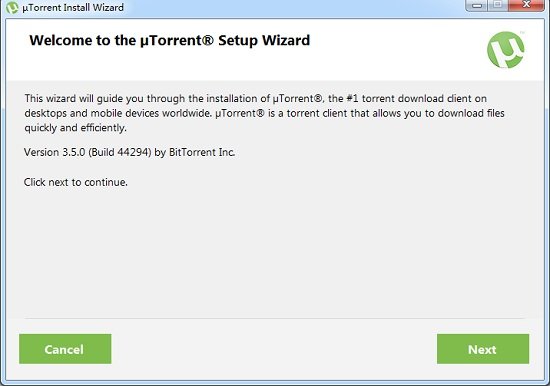
主要功能
附加的安全性:
扫描种子,阻止所有病毒
高级支持:
优先获得专家帮助
全球内容:
可访问数百万种子文件
流媒体种子文件:
无需等待,立即观看
无广告:
无干扰,使用带宽更少
随处观看:
支持文件格式转换、高清播放
uTorrent 和迅雷有什么不同?
功能对比:
utorrent不仅有下载bt功能,还可以做种子文件,添加tracker等,但是迅雷只有下载bt功能,其它是没有的。
安装使用:
utorrent比迅雷软件更为小巧,占用资源也非常小,安装操作都很简单。迅雷占用系统资源会相对大些,同时不支持pt。
速度对比:
相同的一个热门种子,使用这两种工具下载,utorrent利用大量的peer,速度更快些。迅雷会稍慢些,等待时间会长些。
细节概述
没有广告,没有干扰
安全性:阻止所有威胁
高级支持
【版本特点】
# 添加了诸多Torrent洪流Tracker服务器,制作BT种子后别人下载速度非常快!
# 禁止版本检测更新,屏蔽软件目录下生成update,屏蔽下载Apps应用推荐;
# 已设置好干净的配置文件,默认不开机启动,不关联文件,不显示设备列表;
用户测评
utorrent具备多任务同时下载,支持设置文件下载优先级,可以根据计划任务调整占用的带宽,全局/单个任务的速度限制,快速断点续传机制,支持 upnp,支持流行的 bt 扩展协议,磁力链接(magnet links),ipv6,用户来源交换,dht 和 utp,以及 rss 下载器等丰富特性。在内网下载方面也有不错的表现。而它的最小内存占用仅有6mb!相对于 vuze 或 bitcomet 等体型较大的 bittorrent 客户端,它被设计为用更少的计算机资源来实现相同的用途。
更新日志
一些小问题的修复
- utorrent

-
-

utorrent安卓版下载 13.00M
下载/简体中文/v6.6.4 最新版 -

utorrent中文版官方下载 3.36M
下载/简体中文/v3.5.5.46074 最新免费版 -

utorrent pro手机版下载 13.63M
下载/简体中文/v6.6.2 安卓最新版 -

谷歌utorrent插件下载 687KB
下载/简体中文/v4.1 安装版 -

utorrent pro下载 27.29M
下载/简体中文/v3.5.5.44910 绿色便携专业版 -

比特彗星手机版下载 16.51M
下载/简体中文/v4.10.3 安卓中文版 -

utorrent网络版本下载 19.81M
下载/多国语言/v0.18.2.652 64位最新版_支持win10
-
- 下载地址
软件排行榜
热门推荐
-
 迅雷7官方下载
v7.9.1 正式版 / 28.21M / 简体中文
迅雷7官方下载
v7.9.1 正式版 / 28.21M / 简体中文
-
 bitcomet官方平台下载
v1.83 最新版 / 23.43M / 多国语言
bitcomet官方平台下载
v1.83 最新版 / 23.43M / 多国语言
-
 bt比特精灵下载
v2.0 bt之家版 / 2.66M / 简体中文
bt比特精灵下载
v2.0 bt之家版 / 2.66M / 简体中文
-
 快车下载软件
v3.7 官方最新版 / 7.57M / 简体中文
快车下载软件
v3.7 官方最新版 / 7.57M / 简体中文
-
 电驴最新版官方下载
v2017 官方正式版 / 4.08M / 简体中文
电驴最新版官方下载
v2017 官方正式版 / 4.08M / 简体中文
-
internet download manager中文版下载 v6.38.14.1 绿色版 / 5.94M / 简体中文
-
 冰点文库软件
v3.2.15 绿色版 / 4.81M / 简体中文
冰点文库软件
v3.2.15 绿色版 / 4.81M / 简体中文
-
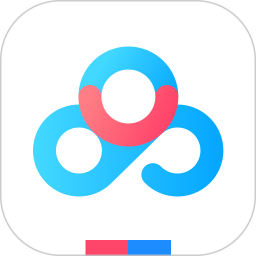 百度网盘电脑版下载
v7.14.1.6 官方最新版 / 195.61M / 简体中文
百度网盘电脑版下载
v7.14.1.6 官方最新版 / 195.61M / 简体中文
-
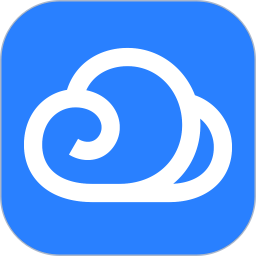 微云客户端官方下载
v5.2.1208 电脑版 / 135.27M / 简体中文
微云客户端官方下载
v5.2.1208 电脑版 / 135.27M / 简体中文
-
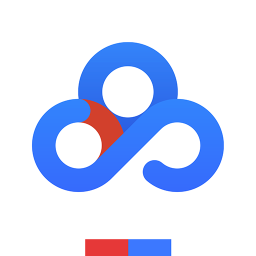 百度网盘客户端2017下载
v5.6.1.2 官方版 / 21.48M / 简体中文
百度网盘客户端2017下载
v5.6.1.2 官方版 / 21.48M / 简体中文
热门标签
装机必备软件
-
 网易云音乐音频播放
网易云音乐音频播放  影音先锋视频播放
影音先锋视频播放 360安全卫士安全防护
360安全卫士安全防护 爱奇艺视频播放
爱奇艺视频播放 360杀毒杀毒软件
360杀毒杀毒软件 迅雷下载工具
迅雷下载工具 驱动精灵驱动工具
驱动精灵驱动工具 酷我音乐音频播放
酷我音乐音频播放 WPS办公软件
WPS办公软件 暴风影音视频播放
暴风影音视频播放 吉吉影音视频播放
吉吉影音视频播放 微信电脑版聊天工具
微信电脑版聊天工具 搜狗输入法文字输入
搜狗输入法文字输入 美图秀秀图像处理
美图秀秀图像处理 360浏览器上网浏览
360浏览器上网浏览
- 视频
- 芒果tv腾讯视频优酷视频爱奇艺
- 解压
- rar解压软件7zip解压软件视频压缩软件winrar
- 剪辑
- 剪映会声会影premiereaudition
- p图
- 光影魔术手coreldraw美图秀秀photoshop
- 办公
- 腾讯会议钉钉officewps
- 杀毒
- 诺顿小红伞金山毒霸360杀毒
- 直播
- 抖音快手斗鱼直播虎牙直播
- 翻译
- 谷歌翻译插件百度翻译有道词典金山词霸
- cad
- cad插件浩辰cad中望cad天正建筑
- 编程
- EditPlusnotepadsublimevisual studio
- 安全
- 火绒卡巴斯基腾讯电脑管家360安全卫士
- 下载
- utorrentidm下载器比特彗星迅雷电脑版
- 网盘
- 阿里云盘和彩云网盘腾讯微云百度网盘
- 聊天
- 微信电脑版yy语音阿里旺旺qq
- 财务
- 用友软件开票软件管家婆软件金蝶软件
- 浏览器
- 火狐浏览器谷歌浏览器qq浏览器360浏览器
- 驱动
- 驱动人生网卡驱动驱动精灵显卡驱动
- 检测
- cpuzaida64安兔兔鲁大师
- 音乐
- 网易云音乐酷我音乐酷狗音乐qq音乐
- 播放器
- potplayerkmplayer影音先锋暴风影音



